Soleil IES est un objet lumière physique qui simule le système solaire. Lorsqu'il est utilisé en association avec un système de lumière du jour, ses valeurs sont automatiquement définies en se basant sur l'emplacement géographique, l'heure et la date. (IES est l'abréviation de Illuminating Engineering Society ; voir la rubrique Format de fichier standard IES).

Scène d'extérieur éclairée par la lumière Soleil IES
Le rendu mental ray donne des résultats physiquement réalistes pour le soleil IES, et l'apparence des rendus qui l'utilisent est similaire à celle de ceux effectués avec le rendu lignes de balayage par défaut. Il n'est pas nécessaire d'activer Regroupement final pour la lumière du soleil IES afin de pouvoir effectuer le rendu.
Le système lumière du jour combine les deux composants de lumière du jour du soleil et du ciel dans une interface unie.
Interface
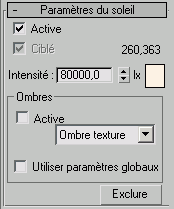
- Actif
- Allume et éteint le système solaire dans la fenêtre de visualisation.
- Ciblée
- Applicable uniquement lorsque vous ajoutez une lumière Soleil IES directement, plutôt qu'intégrée à un système Lumière du jour. Lorsque cette option est activée, la lumière est ciblée et vous pouvez modifier la distance cible en déplaçant la cible. La distance entre la lumière et sa cible s'affiche à droite de la case à cocher. Lorsque cette option est désactivée, vous pouvez définir cette valeur directement.
- Intensité
- Intensité de la lumière du soleil. Le nuancier de couleur à droite de la double flèche ouvre le Sélecteur de couleurs pour définir la couleur de la lumière. Dans un ciel dégagé, les intensités se situent généralement autour de 90 000 lux. Remarque : l'intensité est définie automatiquement et ne peut pas être définie manuellement si le soleil est contrôlé par un système Lumière du jour.
Zone Ombres
- Actif
- Détermine si le système solaire projette ou non des ombres.
- Liste déroulante Méthode d'ombre
- Détermine si le rendu utilise des textures d'ombrage, des ombres par lancer de rayons, des ombres par lancer de rayons avancé, des textures d'ombrage mental ray ou des ombres douces pour générer des ombres pour cette lumière.
Chaque type d'ombre correspond à un panneau déroulant avec ses commandes associées.
Conseil : lorsque le rendu mental ray et les textures d'ombre mental ray sont utilisés, il est possible de définir des ombres aux contours moins contrastés. - Utiliser paramètres globaux
- Activez cette option si vous souhaitez utiliser les paramètres globaux pour les ombres projetées par cet éclairage. Désactivez-la pour permettre un contrôle individuel des ombres. Si vous choisissez de ne pas utiliser les paramètres globaux, vous devez choisir la méthode utilisée par le rendu pour générer des ombres pour cet éclairage particulier.
Si l'option Utiliser paramètres globaux est activée, les paramètres d'ombres sont basculés pour afficher le paramètre global courant. Ces données sont partagées par toutes les autres lumières de ce type. Si l'option Utiliser les paramètres globaux est désactivée, les paramètres d'ombre sont spécifiques à cet éclairage particulier.
- Exclure
- exclut les objets sélectionnés des effets de la lumière. Cliquez sur ce bouton pour afficher la boîte de dialogue Exclure/Inclure.
Les objets exclus apparaissent néanmoins éclairés dans les fenêtres ombrées. L’exclusion prend effet uniquement lors du rendu de la scène.
Panneau déroulant Effets avancés
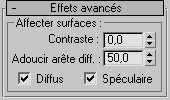
- Contraste
- Règle le contraste entre les zones diffuses et ambiantes de la surface. Conservez la valeur 0 pour un contraste normal. Augmentez-la pour accentuer le contraste afin d'obtenir des effets spéciaux, par exemple pour une puissante lumière dans l'espace. Valeur par défaut : 0,0.
- Adoucir arête diff.
- Lorsque cette option est activée, l'arête entre les parties diffuses et ambiantes d'une surface est adoucie. Ceci aide à éliminer les arêtes qui peuvent dans certaines circonstances s'afficher sur une surface. La valeur par défaut est 50. Remarque : adoucir arête diff. réduit légèrement l'intensité de la lumière. Vous pouvez en partie pallier cet effet en augmentant la valeur du Multiplicateur.
- Diffus
- Lorsque cette option est activée, l'éclairage affecte les propriétés diffuses de la surface d'un objet. Lorsqu'elle est désactivée, l'éclairage n’a aucun effet sur la surface diffuse. Cette option est activée par défaut.
- Spéculaire
- Lorsque cette option est activée, l'éclairage affecte les propriétés spéculaires de la surface d'un objet. Lorsqu'elle est désactivée, l'éclairage n’a aucun effet sur ces propriétés. Cette option est activée par défaut.
Par exemple, en sélectionnant les deux cases à cocher Diffus et Spéculaire, vous pouvez avoir une lumière colorant les reflets spéculaires d'un objet, mais pas sa partie diffuse, puis avoir une deuxième lumière colorant la partie diffuse de la surface, sans créer de reflets spéculaires.
Panneau déroulant Optimisations
Ce panneau déroulant est identique au panneau déroulant Optimisations des ombres par lancer de rayons avancé et les ombres douces.